Khi bạn thấy nội dung nào đó hữu ích trực tuyến, bạn có thể chỉ cần chọn văn bản, sao chép và dán vào Obsidian. Obsidian sẽ cố gắng chuyển đổi nó thành Markdown thích hợp để nó phù hợp.
Nếu bạn chỉ muốn sao chép văn bản mà không có định dạng, chỉ cần sử dụng Ctrl-Shift-V trên Windows và Linux và Cmd-Shift-V trên macOS để làm như vậy.
Tuy nhiên nếu bạn muốn mọi thứ đơn giản hơn nữa, hãy sử dụng MarkDownload.
Bởi vì Obsidian chấp nhận bất kỳ tệp Markdown nào, bạn có thể cắt toàn bộ trang web bằng cách cắt các tệp Markdown và tải chúng vào vault của bạn.
Cách chép nội dung web vào Obsidian
- Cài đặt MarkDownload cho trình duyệt phù hợp.
Google Chrome
Firefox
Microsoft Edge

- Bài này mình ví dụ với Chrome. Sau khi cài đặt tiện ích mở rộng, bạn vào một bài viết sau đó bấm vào biểu tượng MarkDownload. Nội dung Markdown sẽ hiển thị, bạn bấm nút Download.
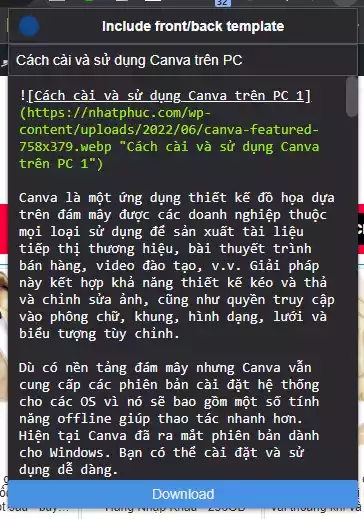
- Lưu vào thư mục Vault của bạn, ví dụ mình tạo một thư mục phụ là Web Clipper.

- Mở Obsidian lên và bài sẽ nằm sẵn cho bạn xem.
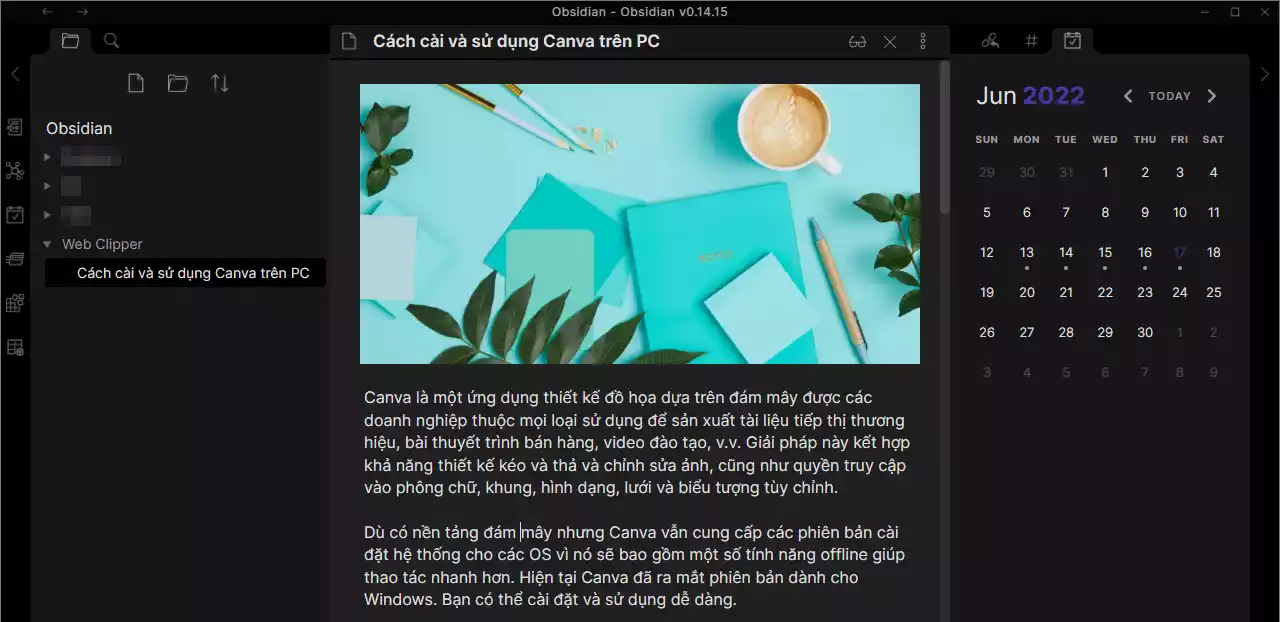
Hy vọng chia sẻ này hữu ích cho các bạn sử dụng Obsidian.
Xem thêm:

